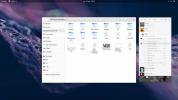Как да инсталирате официалното приложение Snap Store на Linux
Canonical разшири официалния си магазин за приложения до лесен за инсталиране магазин за инсталиране на приложения. Така че, ако ви е писнало да използвате командния ред за търсене и инсталиране на любимите си приложения за щракване, това приложение е за вас! Следвайте, докато ви показваме как да инсталирате официалния магазин Snap Snap на Linux!
Забележка: Магазинът Snap понякога не работи много добре в среда, която не е GTK. Така че, ако планирате да се възползвате от Snap Store, не забравяйте да инсталирате Gnome, Mate, Cinnamon или друга настолна среда на Linux, която използва GTK.
Активиране на Snap поддръжка
Snap Store е инсталируем чрез, предположихте, Snap Store като приложение за щракване. Така че, за да използвате магазина, ще трябва да преминете през процеса на инсталиране на фоновата услуга Snapd, както и да стартирате файла Snapd.socket с Systemd.
Инсталирането на Snap фоновата услуга на Linux е много лесно в този ден и възраст, най-вече поради огромните количества обществена поддръжка около проекта за почти всички основни Linux дистрибуции, включително Ubuntu, Debian, Arch Linux, Fedora, OpenSUSE, Gentoo и др. За помощ при инсталирането и активирането на услугата Snap във вашата Linux система,
Натисни тук.Дистрибуцията на Linux, която използвате в момента, има проблеми с пускането на Snap пакети? Помислете да използвате Debian, Arch Linux, Fedora, OpenSUSE, тъй като те имат доста добра поддръжка за приложението Snap store. Или Ubuntu, тъй като няма нужда да инсталирате приложението!
Инсталиране на Snap Store
Въпреки че основната цел на инсталирането на Snap Store е да го направи така, че изтеглянето и използването на приложения е по-лесен процес, а не да се занимавате с терминала. Все пак ще трябва да копаете в командния ред, за да работите с всичко.
Приложението Snap Store е в магазина, озаглавен „snap-store.“ За да го инсталирате на вашия Linux компютър, отворете прозорец на терминала, като натиснете Ctrl + Alt + T или Ctrl + Shift + T на клавиатурата и пишете бързо инсталиране по-долу.

sudo snap инсталирате snap-store
Приложението Snap Store не е голямо изтегляне, така че първоначалният процес на изтегляне трябва да бъде бърз. Въпреки това няма да имате достъп до терминала веднага, тъй като Snap Store трябва да се свърже с много плъгини. Седнете и бъдете търпеливи. Ако ви отнеме известно време, за да завършите първоначалната си настройка, излезте от стаята и се върнете след няколко минути! Когато приключите, опитайте да го стартирате с:
модула магазин
Конфигуриране на Snap Store
В доста Linux операционни системи само инсталирането на пакета „snap-store“ е достатъчно, за да продължите. Въпреки това, за други е необходима известна конфигурация, преди да работи нещо.
Конфигурирането на Snap Store включва инсталиране на вторичен пакет платформа Gnome и свързването му към Snap Store. За целта отидете на прозореца на вашия терминал и инсталирайте „gnome-3-28-1804“.
sudo снап инсталирайте gnome-3-28-1804
Нека платформата Gnome щракне да се инсталира през прозореца на вашия терминал. Тя трябва да бъде бърза за инсталиране. Когато инсталацията на Gnome приключи, можете да използвате Connect команда да го интерфейс с приложението Snap Store.
sudo snap connect snap-store: gnome-3-28-1804
Ако приемем, че връзката е успешна, приложението Snap Store трябва да може да се отвори с командата по-долу или чрез щракване върху иконата „Snapcraft“ в менюто на приложението ви.
модула магазин
Инсталирайте софтуер от Snap Store
За да инсталирате софтуер от Snap Store на Linux, започнете с стартиране на приложението. След първото стартиране на приложението, приложението може да отнеме малко, за да стане отзивчиво и използваемо. Когато приложението е използваемо, ще видите Snap storefront с няколко категории приложения, като „игри“, „финанси“, „комунални услуги“, „производителност“, „новини и време“ и други. Изберете една от категориите и Snap Store ще ви представи различни приложения Snap, от които да избирате. Възможно е също да търсите приложения директно, като щракнете върху полето за търсене в горната част.
Погледнете в категорията за нещо, което искате да инсталирате. След това изберете иконата с мишката, която ще бъде транспортирана до описателната страница на приложението.
На страницата с описание потърсете бутона „Инсталиране“ и го изберете, за да стартирате инсталирането на Snap приложение през магазина.

След като щракнете върху бутона „Инсталиране“, магазинът на Snap ще излезе и ще инсталира всичко необходимо за стартиране на вашето приложение Snap. Оттам погледнете през менюто на приложението на работния плот на Linux, за да го стартирате!
Деинсталиране на софтуер от Snap Store

Трябва да деинсталирате някакъв софтуер от магазина Snap? Отворете приложението и кликнете върху бутона „Инсталиран“. След това кликнете върху бутона „Премахване“, за да се отървете от всяко приложение, което искате в списъка. Възможно е също да деинсталирате всяко приложение Snap, като потърсите приложението в полето за търсене и кликнете върху бутона за премахване на страницата на приложението, което искате да премахнете.
Търсене
скорошни публикации
Как да тестваме новата официална тема на Gnome GTK
Темата Gnome Shell GTK по подразбиране (Adwaita) има репутация на н...
5 най-добри инструменти за архивиране на сървър за Linux
Говорих за някои полезни приложения за архивиране за десктопа на Li...
Как да инсталирате Tweet Tray на Linux
Омръзна ли ви да се занимавате с уебсайта на Twitter или неофициалн...